
あんしんフィルターを利用する
あんしんフィルターはお⼦さまを不適切なサイトや有害アプリから守り、安全に携帯電話が利⽤できるようにサポートします。
ご利⽤にはあんしんフィルターのサービスに加⼊する必要があります。
あんしんフィルターは、ポインター対応アプリです。
あんしんフィルターを利用する

- サービス
- あんしんフィルター
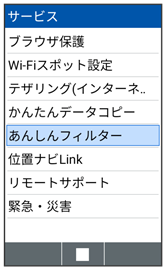
あんしんフィルター画面が表示されます。
 あんしんフィルター利用に関するご注意
あんしんフィルター利用に関するご注意
あんしんフィルターをご利用いただくと、デフォルトで通常のブラウザがブロックされて利用できなくなります。その場合はブロックされた画⾯のあんしんフィルターアプリを使うと操作してください。
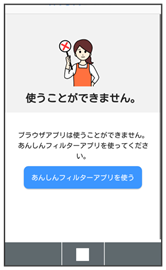
ブラウザ画面の見かた
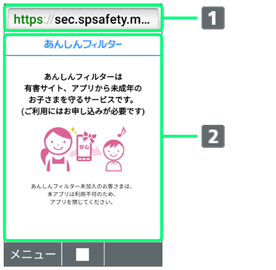
- URL表示
- 情報を表示
 ブラウザ画面利用時の操作
ブラウザ画面利用時の操作
ブラウザ画面の読み込みを停止する
- ブラウザ画面で
 (停止)
(停止)
- ブラウザ画面の読み込み中のときのみ操作できます。
前の画面を表示する
- ブラウザ画面で
 (戻る)
(戻る)
- 元の画面に戻るときは
 (メニュー)
(メニュー) 進むと操作します。
進むと操作します。
ブラウザ画面を拡大/縮小する
- ブラウザ画面で
 /
/
表示する文字サイズを変更する
- ブラウザ画面で
 /
/
ブックマークに登録する
- ブラウザ画面で
 (メニュー)
(メニュー) - ブックマーク登録
- OK
ブックマーク一覧/履歴一覧を利用する
- ブラウザ画面で
 (メニュー)
(メニュー) - ブックマーク/履歴
 を押すとブックマーク/履歴を切り替えられます。
を押すとブックマーク/履歴を切り替えられます。
Web検索・URL入力をする
- ブラウザ画面で
 (メニュー)
(メニュー) - Web検索
新しいウィンドウを開く
- ブラウザ画面で
 (メニュー)
(メニュー) - 新しいウィンドウ
表示するウィンドウを切り替える
- ブラウザ画面で
 (メニュー)
(メニュー) - ウィンドウリスト
- 切り替えたいウィンドウを選択
- 新しいウィンドウを選択すると、新しいウィンドウが開きます。
ウィンドウを閉じる
- ブラウザ画面で
 (メニュー)
(メニュー) - ウィンドウリスト
- 閉じたいウィンドウの右にある
 を選択
を選択
- すべてのウィンドウを閉じると、スタートページが表示されます。
ブラウザ画面を再度読み込む
- ブラウザ画面で
 (メニュー)
(メニュー) - 再読み込み
スタートページを表示する
- ブラウザ画面で
 (メニュー)
(メニュー) - スタートページ
- スタートページとはあんしんフィルター起動直後に表示されるページのことです。
ダウンロードしたデータを確認する
- ブラウザ画面で
 (メニュー)
(メニュー) - ダウンロード
ブラウザを設定する
- ブラウザ画面で
 (メニュー)
(メニュー) - ブラウザ設定
- 各項目を設定
- ブラウザの設定について詳しくは、「ブラウザを設定する」を参照してください。
アプリを設定する
- ブラウザ画面で
 (メニュー)
(メニュー) - アプリ設定
- 各項目を設定
- アプリの設定について詳しくは、「アプリを設定する」を参照してください。
ブラウザ画面内を検索する
- ブラウザ画面で
 (メニュー)
(メニュー) - ページ内検索
- 検索文字列を入力
検索結果がハイライト表示されます。
ブラウザ画面のページ情報を表示する
- ブラウザ画面で
 (メニュー)
(メニュー) - ページ情報
 あんしんフィルター利用時のご注意
あんしんフィルター利用時のご注意
閲覧ページによってはキーによる操作ができない場合があります。ポインター操作に切り替えて操作ください。ポインターがOFFになっているときは、![]() (長押し)と操作するとONになります。
(長押し)と操作するとONになります。
ブラウザを設定する
ブラウザの動作を設定できます。設定できる項目は次のとおりです。
| 項目 | 説明 | |
|---|---|---|
| テキストサイズ | ブラウザで表示するテキストのサイズを設定します。 | |
| テキストエンコード | ブラウザで表示する文字コードを設定します。 | |
| ポップアップをブロック | ブラウザ画面にポップアップを表示するかどうかを設定します。ポップアップをブロックと操作するたびに選択( |
|
| 画像の読み込み | ブラウザ画面に画像を表示するかどうかを設定します。画像の読み込みと操作するたびに選択( |
|
| スタートページ設定 | スタートページを設定します。スタートページとはあんしんフィルター起動直後に表示されるページのことです。 | |
| キャッシュを消去 | ローカルにキャッシュしたコンテンツとデータベースを消去します。 | |
| すべての履歴を消去する | ブラウザの閲覧履歴を消去します。 | |
| Cookieを受け入れる | Cookieの保存と読み取りを許可するかどうかを設定します。Cookieを受け入れると操作するたびに選択( |
|
| Cookieをすべて消去 | すべてのブラウザCookieを消去します。 | |
| 検索エンジンの設定 | 検索に使⽤するエンジンを選択します。 | |
| 初期設定にリセット | あんしんフィルターのブラウザに関する設定を初期状態に戻します。 |
- ブラウザ画面で
 (メニュー)
(メニュー) - ブラウザ設定
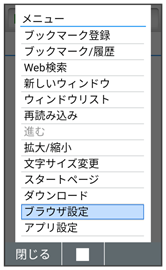
- 各項目を設定
設定が完了します。
アプリを設定する
アプリの動作を設定できます。設定できる項目は次のとおりです。
| 項目 | 説明 | |
|---|---|---|
| Web履歴 | Webのアクセス履歴を保護者さまがご利⽤になる管理画⾯で確認可能になります。Web履歴と操作するたびに選択( |
|
| 電話発着信履歴 | 電話の発着信履歴を保護者さまがご利用になる管理画面で確認可能になります。電話発着信履歴と操作するたびに選択( |
|
| 位置情報履歴 | 端末の位置情報の履歴を保護者さまがご利用になる管理画面で確認可能になります。位置情報履歴と操作するたびに選択( |
|
| 電池の最適化を無視する | 最適化されている場合、履歴が即時送信されない可能性があります。 | |
| 製品バージョン | アプリのバージョン情報が表示されます。 | |
| 利用時間 | アプリを起動してからの利用時間を表示します。 | |
| ライセンス状態 | 現在のライセンス状態を表示します。 | |
| ライセンス状態確認 | 最新のライセンス状態を確認します。 | |
| 既存のブラウザーを設定する | デフォルトで起動するブラウザアプリを設定します。 | |
| デバッグモード | より詳細なログを出力することが可能になります。デバッグモードと操作するたびに選択( |
|
| 禁止アプリケーションリスト更新 | フィルタリング対象となるアプリのリストを更新します。 | |
| サポート情報の送信 | サポートへ設定情報を送信します。 | |
| プライバシーポリシー | プライバシーポリシーを表示します。 | |
| 著作権表示 | 著作権を表示します。 |
- ブラウザ画面で
 (メニュー)
(メニュー) - アプリ設定
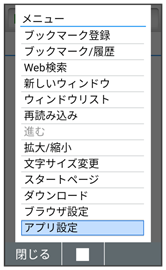
- 各項目を設定
設定が完了します。